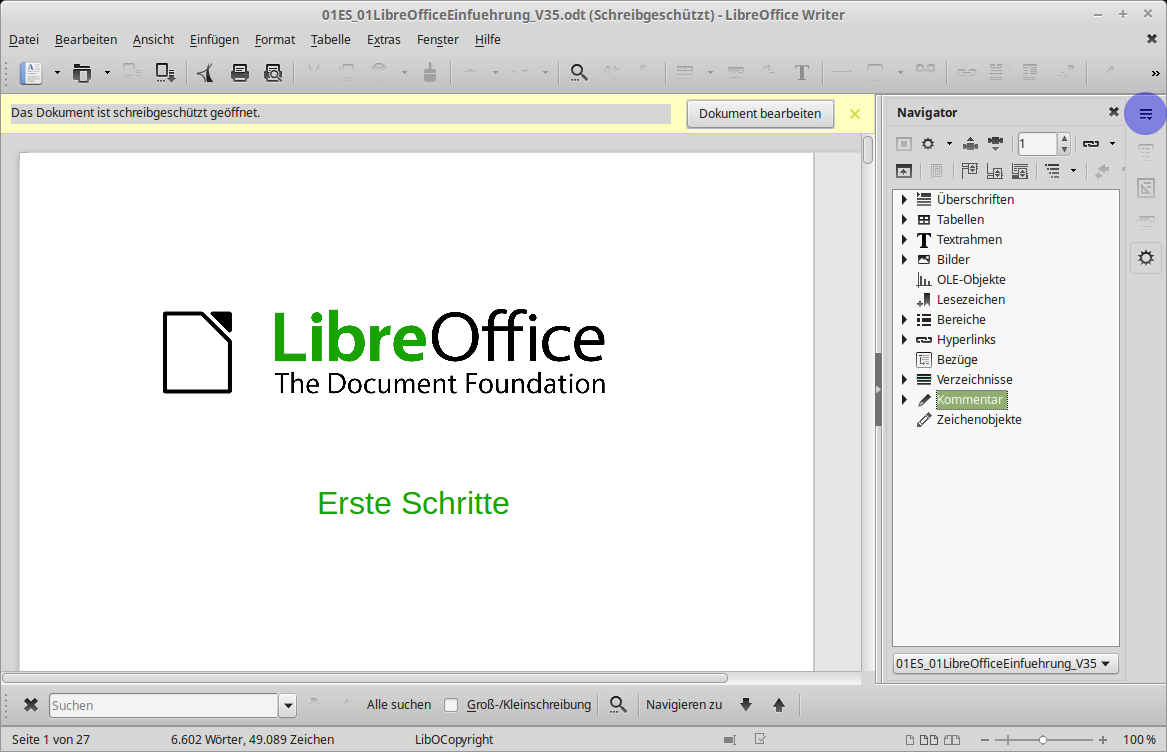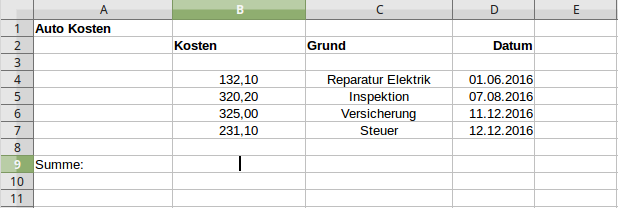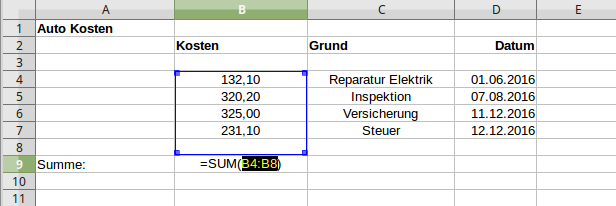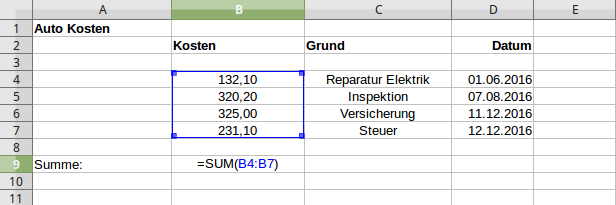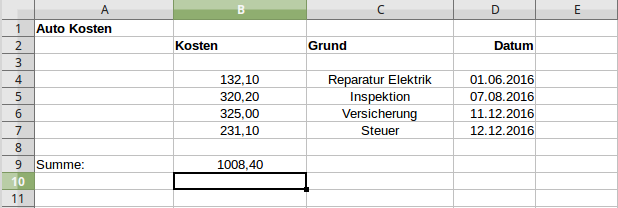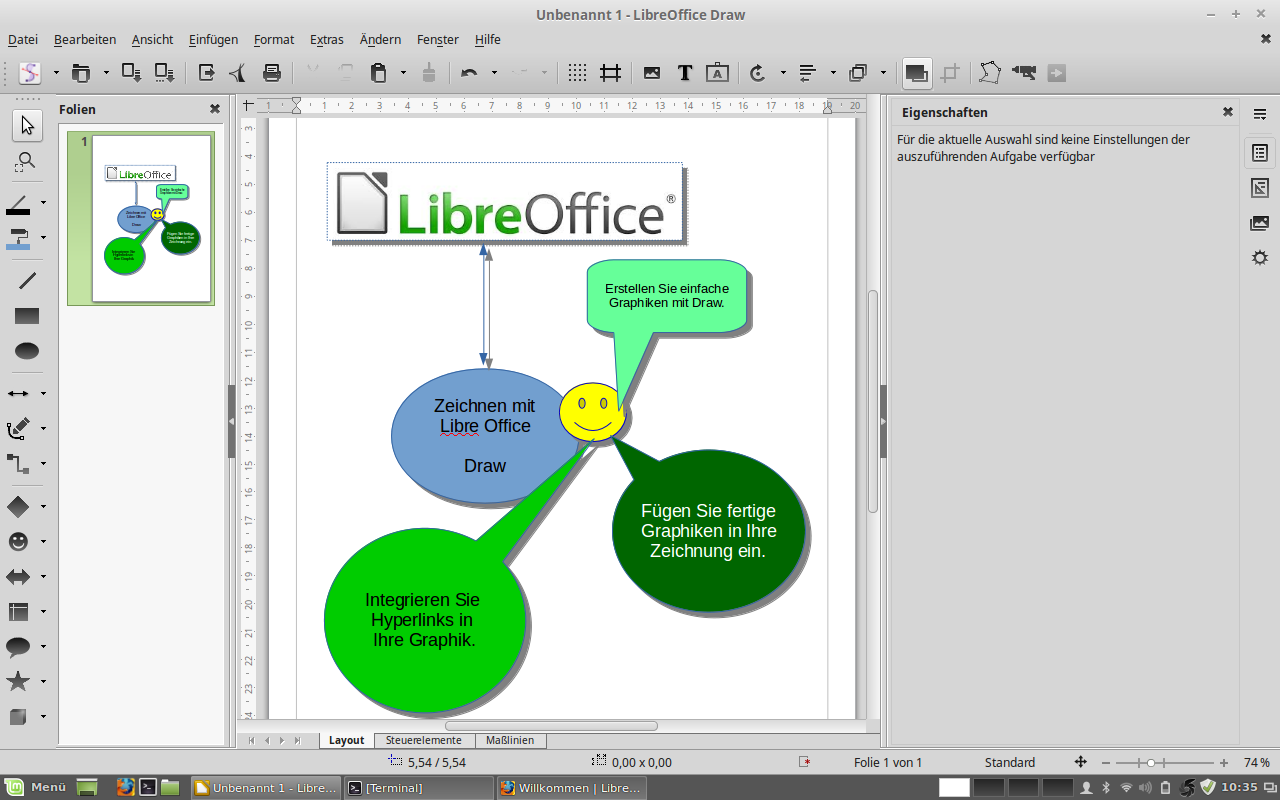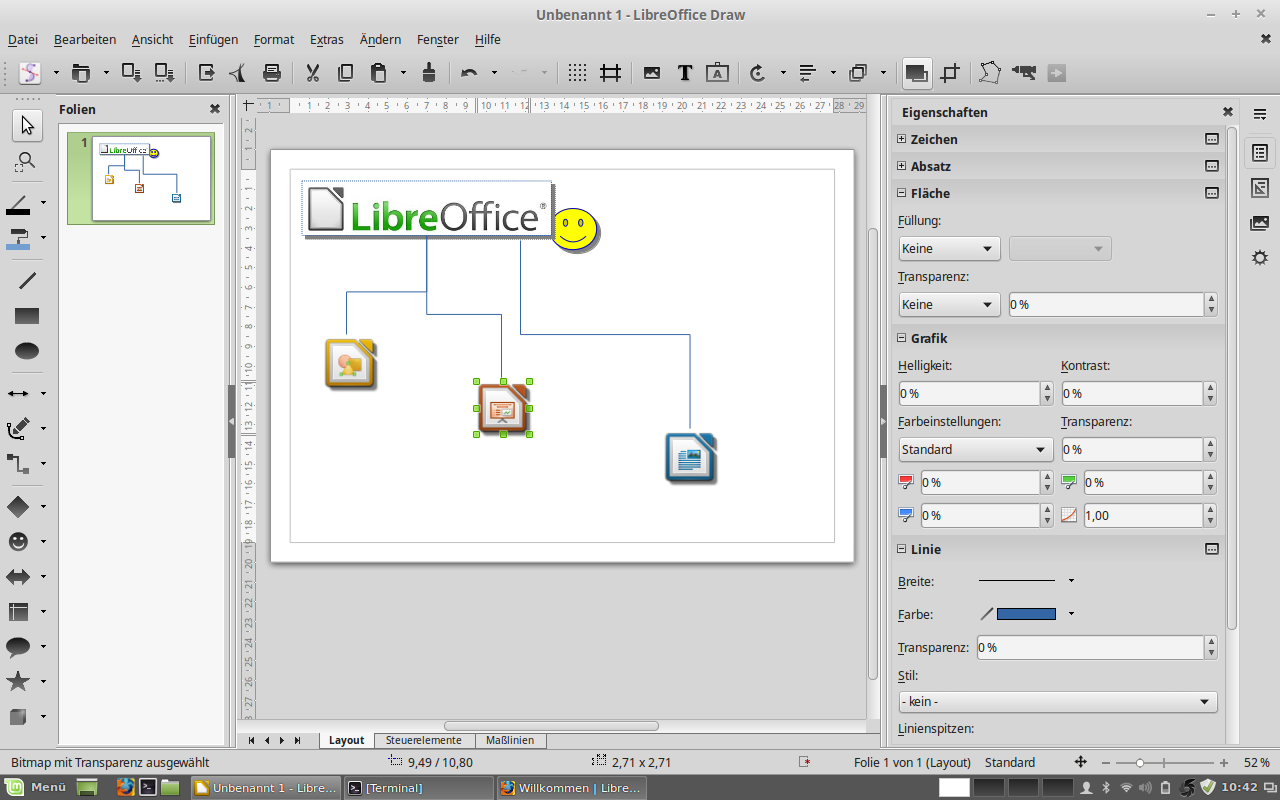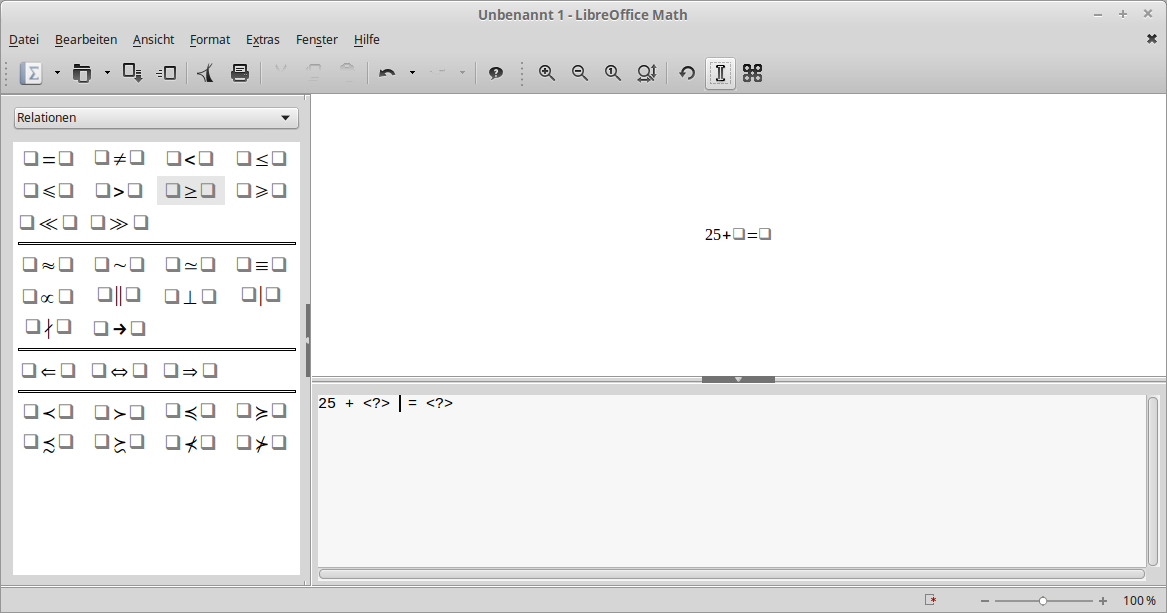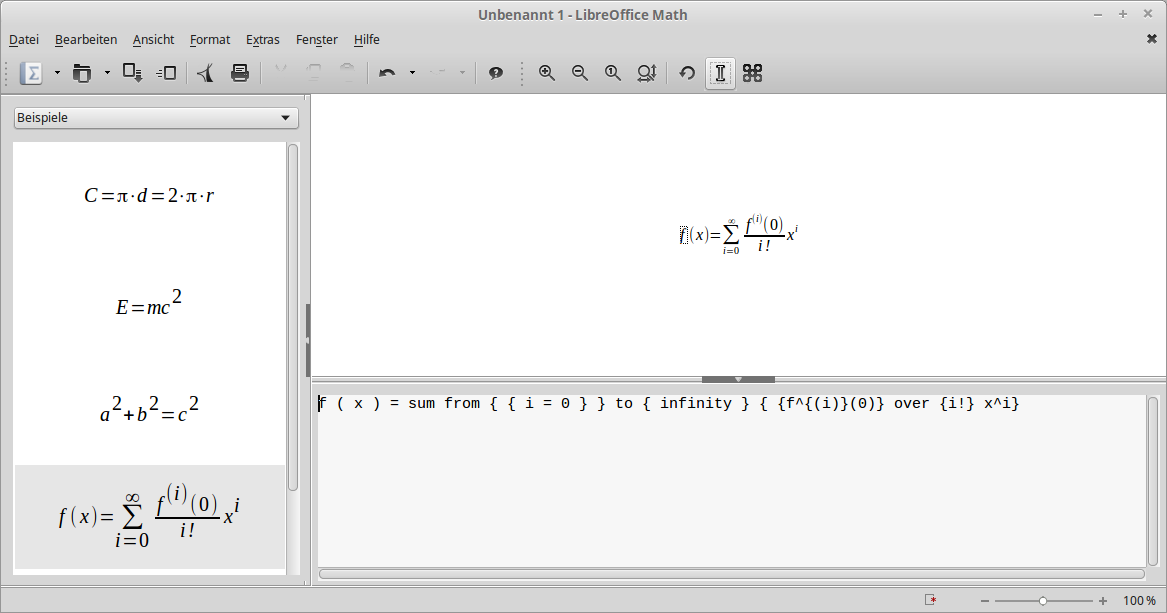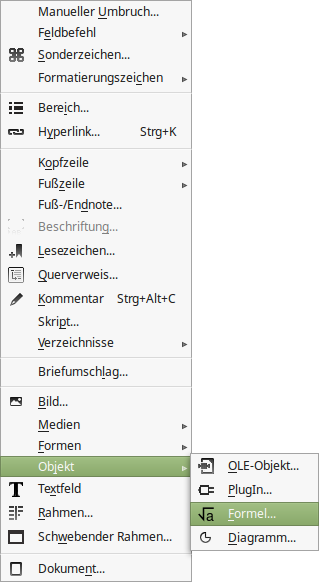Libre Office

Eine grundlegende Verwendung eines Computers ist sicherlich der Einsatz zur Erstellung von Dokumenten jeglicher Art.
Die Bürosoftware LibreOffice enthält für diese Aufgaben alles was der Anwender für diesen Zweck benötigt.
Wir geben Ihnen hier einen kurzen Einblick welche Komponenten das Softwarepaket enthält, dass Sie nach der Installation von Linux Mint bereits auf Ihrem Computer vorfinden.
Sie finden auf dieser Seite ebenfalls Dokumentationen verschiedener Softwarekomponenten der Libre Office Software. Wenn Sie Dokumente, mit komplexen Formatierungen, entwerfen wollen verweisen wir auf weitere Hilfe Dokumente auf der Libre Office Dokumentations Seite.
Tipp: Libre Office können Sie auch kostenlos für Microsoft Windows auf der Libre Office Webseite downloaden.
Sollten Sie noch kein Microsoft Office Paket erworben haben dann nutzen Sie doch Libre Office auch auf Ihrem Windows Computer.
Es entfällt so die Einarbeitung in zwei verschiedene Office Anwendungen.
Hier können Sie für Ihren ersten Start mit Libre Office verschiedene Dokumentationen downloaden. Sie finden diese und weitere Dokumente auch auf der Libre Office Webseite.
 Erste Schritte
Erste Schritte Office Einführungen
Office Einführungen Office Einstellungen
Office Einstellungen Einführungen in Writer - Textverarbeitung
Einführungen in Writer - Textverarbeitung Einführungen in Calc - Tabellenkalkulation
Einführungen in Calc - Tabellenkalkulation Einführungen in Impress - Präsentationen
Einführungen in Impress - Präsentationen Einführungen in Draw - Zeichnen mit Libre Office
Einführungen in Draw - Zeichnen mit Libre Office Einführungen in Math - Formeleditor
Einführungen in Math - Formeleditor
Bitte beachten Sie, dass diese Dokumente ggf. nicht mit der Libre Office Version übereinstimmt, die auf Ihrem Computer installiert ist! Es kann in bestimmten Fällen zu geringfügigen Abweichungen kommen. Nutzen Sie in diesem Fall die aktuelle Dokumentation von der Libre Office Seite.
Nachfolgend zeigen wir ein paar Basisinformationen für die ersten Schritte. Bitte haben Sie Verständis, dass wir hier nicht tiefer in die Dokumentation der Software Libre Office eingehen. Hier haben die Entwickler bereits einen guten Job gemacht!
Das Libre Office Start Center
Sofern Sie noch keine Dokumente geöffnet haben erscheint das Libre Office Start Center. Hier haben Sie die Möglichkeit die verschiedenen Softwarekomponenten (Writer, Impress etc.) auszuwählen.
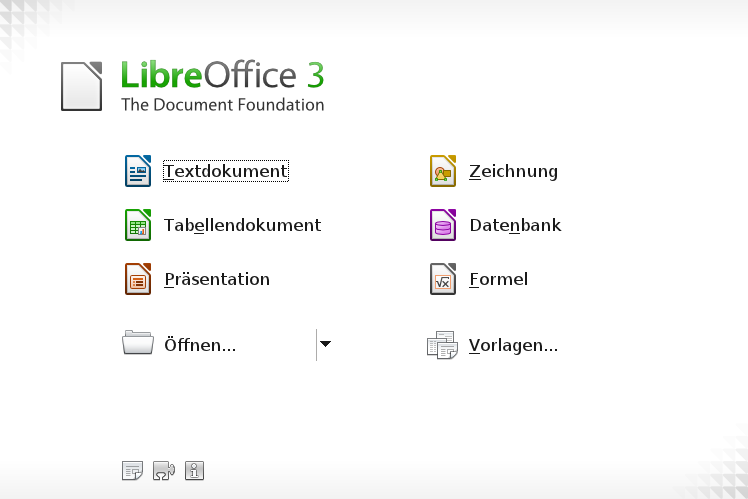
Hatten Sie schon in Libre Office mit Dokumenten gearbeitet, dann präsentiert sich das Start Center in dieser Weise. Sie sehen in der Übersicht Ihre zuletzt bearbeiteten Dokumente und können diese mit einem Doppelklick direkt öffnen.
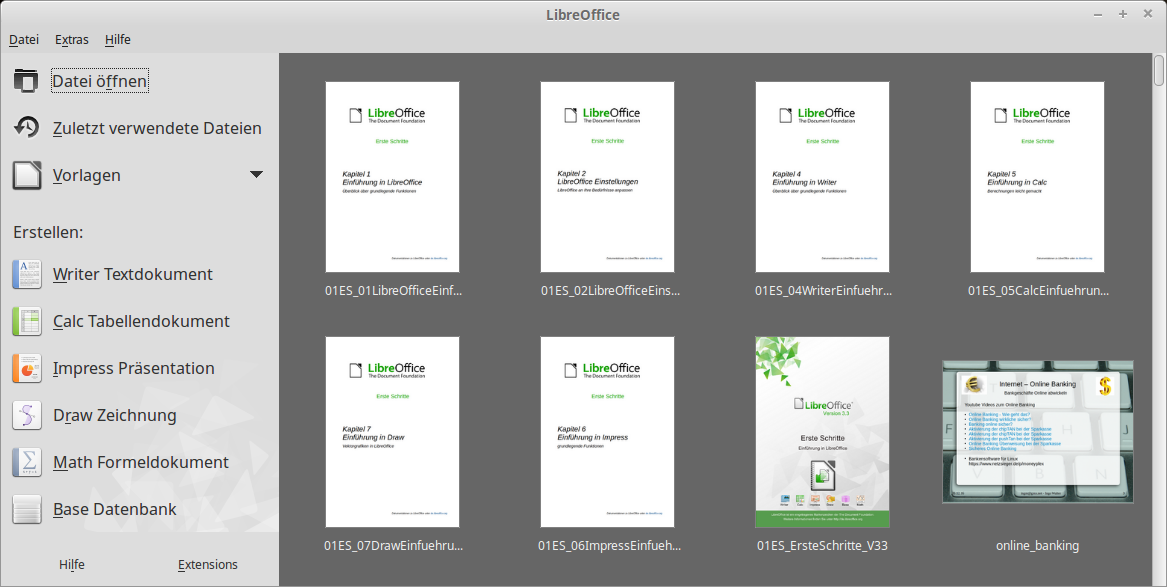
- Download LibreOffice Übungen